Na área Relatórios & Análises do ControlCOR – Sistema de Gestão, você visualiza todos os contratos que estão próximos de completar 12 meses. Com isso você pode fazer o acompanhamento dos contratos e não perde o período de renovação dos contratos dos seus clientes.
PRIMEIRO PASSO
Acesse a ferramenta ControlCOR – é bem simples e pode ser feito de DUAS maneiras, CLIQUE AQUI e veja.
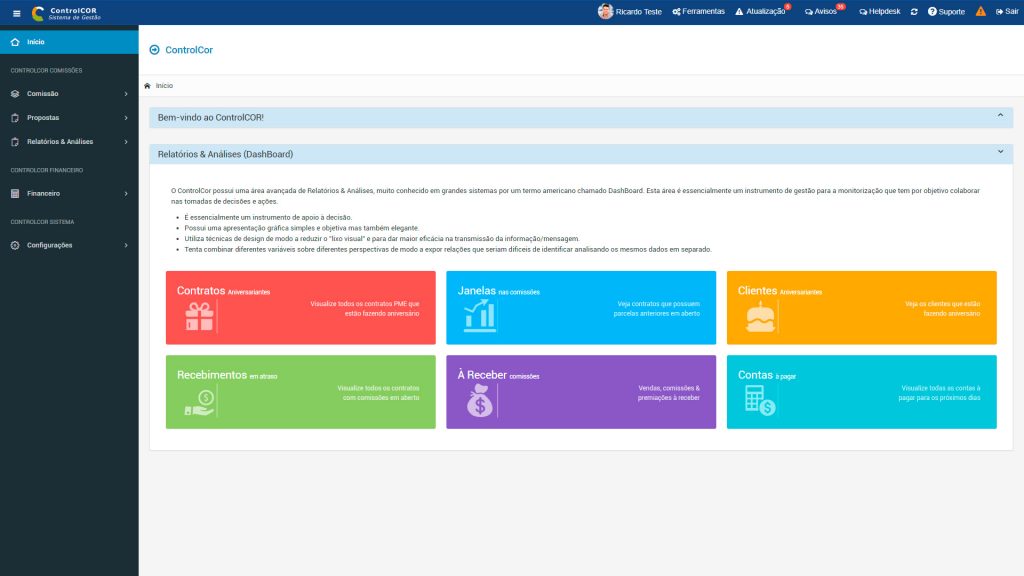
SEGUNDO PASSO
No menu lateral esquerdo, clique em RELATÓRIOS & ANÁLISES para exibir novas opções. Então, clique em ANIVERSÁRIO PROPOSTAS.
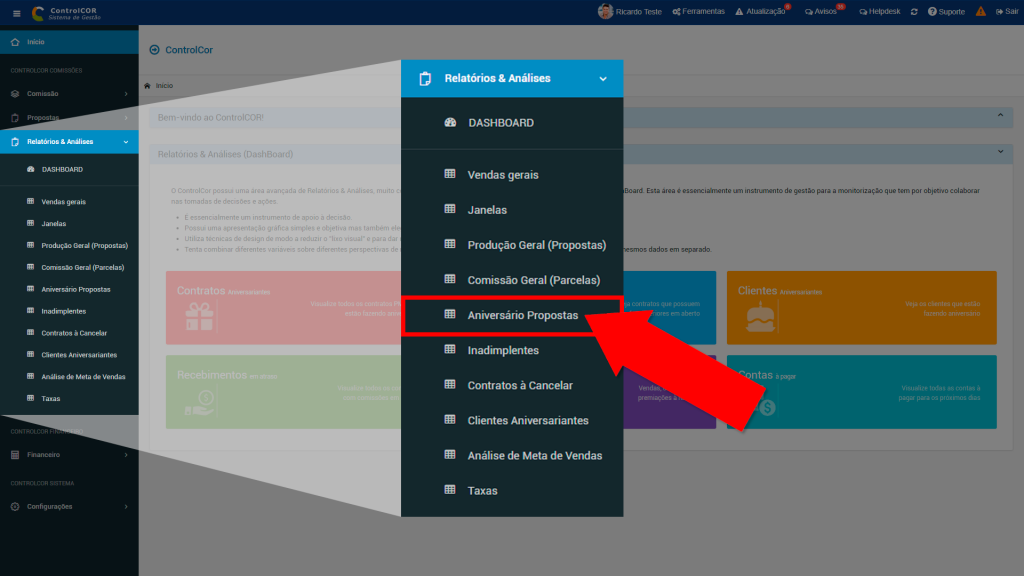
TERCEIRO PASSO
Você será direcionado para a área Relatório de Contratos em Aniversário. Preencha os campos Corretora/Tabela, Status, Contratação, Operadoras e Administradora. Depois, clique em GERAR RELATÓRIO.
Se você deixar os campos em branco, o sistema irá puxar todas as propostas sem filtro.
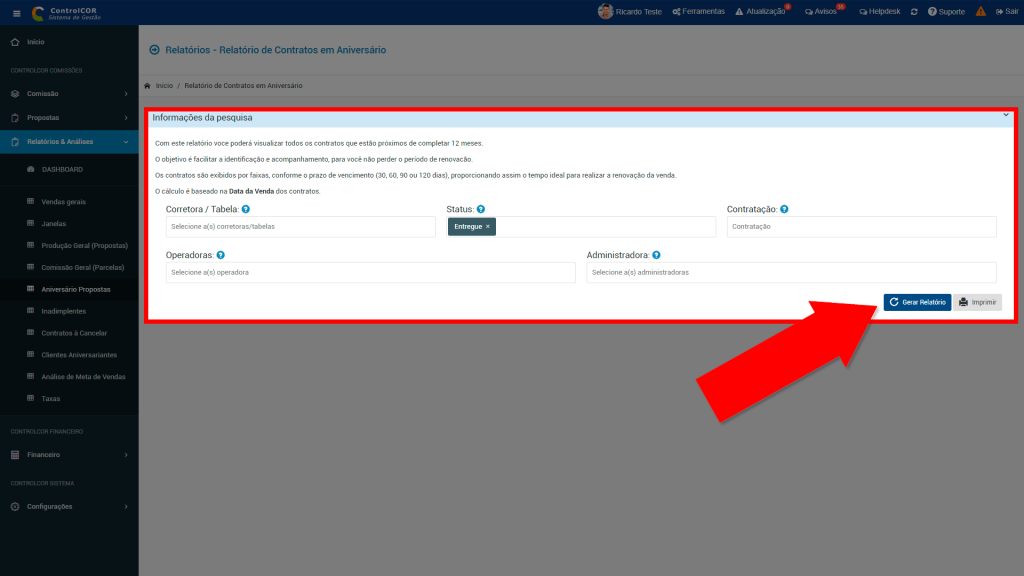
QUARTO PASSO
O relatório será gerado. Os contratos são exibidos por faixas, conforme o prazo de vencimento (30, 60, 90 ou 120 dias), proporcionando assim o tempo ideal para realizar a renovação da venda.
O cálculo é baseado na Data da Venda dos contratos. Veja:
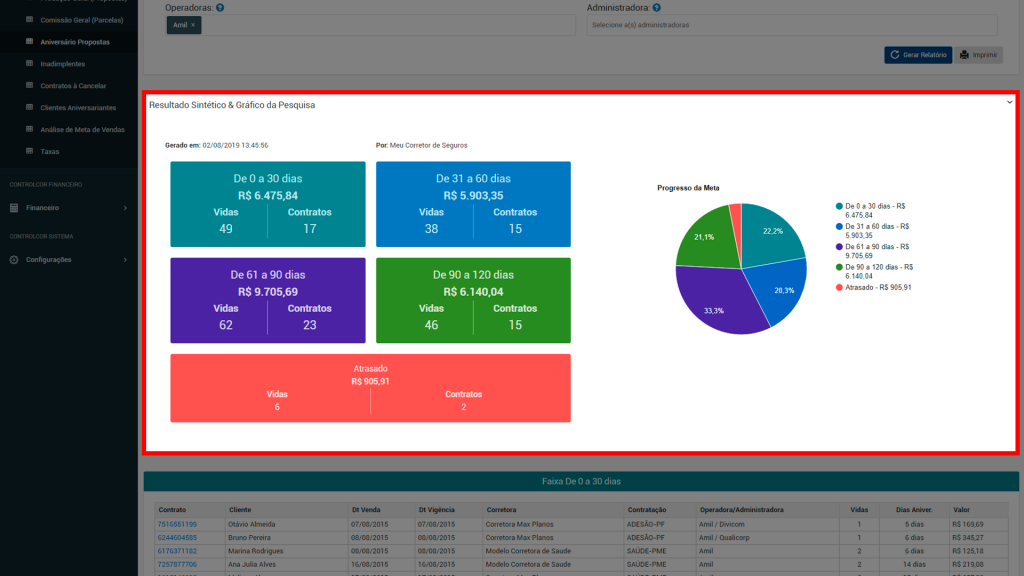
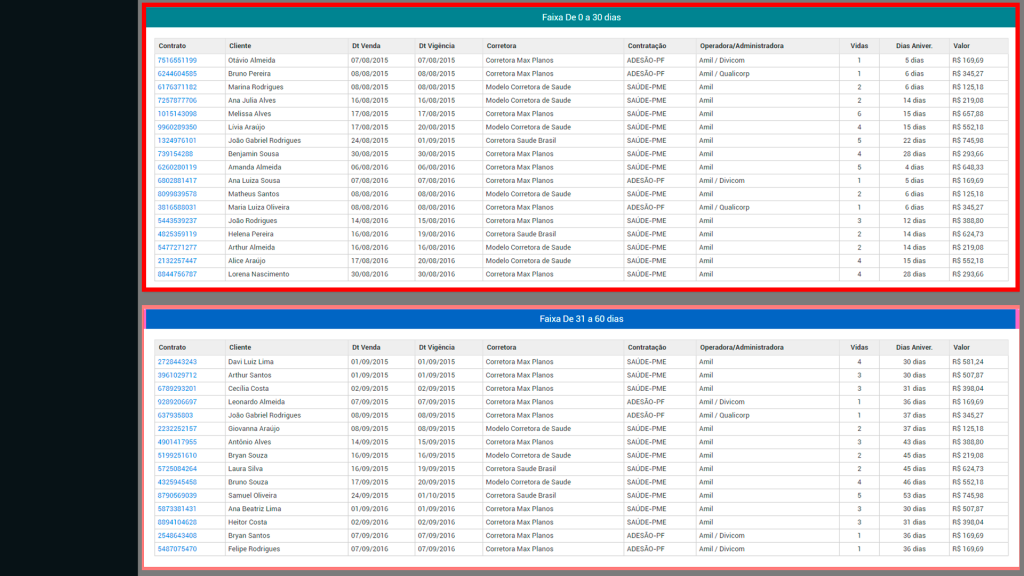
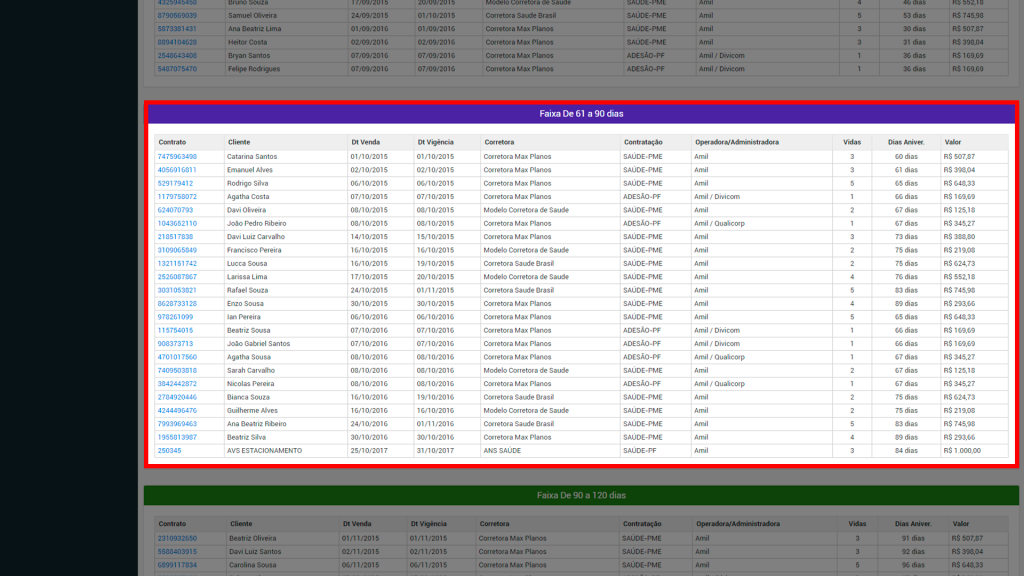
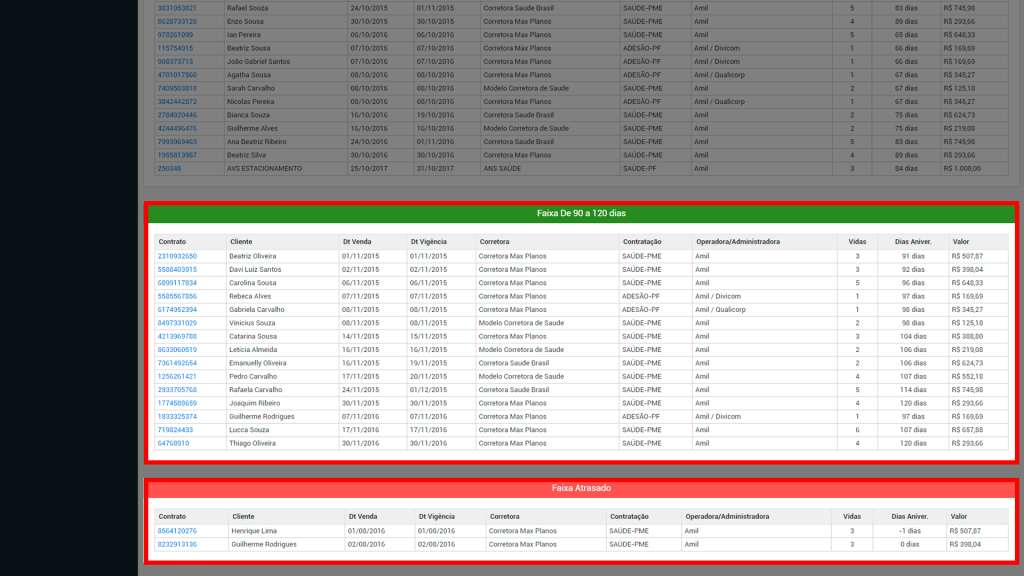
Em caso de dúvida, na Aula 03 do Roadmap ControlCOR nós abordamos esta funcionalidade no minuto 07:07. Assista:
